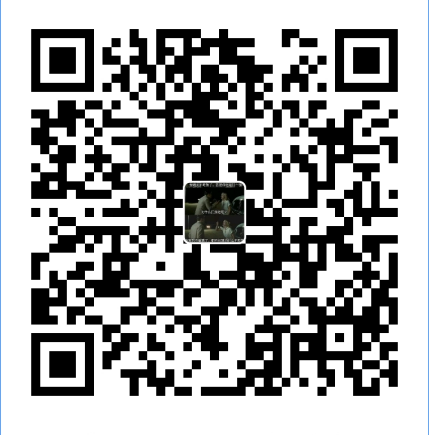git命令
一.安装git
Linux上安装:
命令:yum install git
验证安装是否成功命令:git –version
Windows上安装:
Git官网直接下载安装程序,然后默认安装即可
安装完之后桌面右击会出现两个图标分别是:Git GUIhere 和 Git Bash Here
一般习惯性用git bash here
最后一步设置标识,输入如下命令:
git config –global user.name “你的名字”
git config –global user.email “你的邮箱”
二.git流程
Remote---pull------------------------------------------------->workspace
Remote---fetch/clone--->Repository---checkout----------------->workspace
Remote<--push-----------Repository<---commit---index<---add<---workspace
* workspace:工作区
* index/stage:暂存区
* repository:本地仓库
* remote;远程仓库三.如何使用
1.创建或者获取版本库
创建本地库,选择一个文件目录,然后右击git bash命令行窗口,执行如下命令初始化一个本地仓库
git init # 在当前目录初始化
git init "新仓库名" # 创建一个新的文件夹做仓库2.获取远程仓库至本地仓库
git clone git://github.com/YtlGitHub/YtlGit这里获取远程仓库我用的是ssh密钥的方式,获取密钥方式如下
ssh-keygen -t rsa -C "176@qq.com" # 这里输入你自己的邮箱
cat ~/.ssh/id_rsa.pub # 查看生产的密钥id_esa 是私钥
id_rsa.pub 是公钥
在GitHub 头像点击设置里面添加ssh
3.检查当前文件状态
git status4.把更改的内容添加到暂存区
三种方式添加
git add filename # (指定文件名)
git add * # (所有文件)
git add *.txt # (支持通配符,所有.txt文件)此时,暂存区的内容和工作区的内容一致
5.提交到本地仓库
git commit -m "代码提交信息"注意:每次提交前,先用git status看下,是不是都已暂存起来了,然后在执行提交命令
6、跳过暂存区域的提交方法
git commit -a -m "代码提交信息"git commit 加上-a 选项,git 就会把自动把所有已经跟踪过的文件暂存起来一并提交。从而跳过add
7.查看工作区和版本库里面最新版本的区
git diff HEAD -- filename8.移除文件:
git rm filename9.对文件重命名
git mv README.*** README(这个命令相当于 mv README.*** README、git rm README.***、git add README 这三条命令的集合)
10.查看提交历史
git log
git log --pretty=oneline11.版本回退
git reaet --hard HEAD^ # 回退到上一个版本
git reaet --hard HEAD^^ # 回退到上上版本
git reaet --hard HEAD~100 # 回退到前100个版本
git reaet --hare HEAD 版本号 # 回退到固定版本号
git reflog # 记录每一次命令(可查看版本号)12.与远程仓库建立连接
git remote add origin git@github.com:YtlGitHub/YtlGit.git # 自己仓库的ssh路径13.如果已经关联了远程仓库,可以使用下述命令查看远程仓库是哪个
git remote -v14.然后将本地的改动提交到远程仓库
git push origin 分支名其他分支提交方法
15、创建一个分支dev
git branch dev
git branch 后面不加分支的名字就是查看当前分支
16、切换到当前分支
git checkout dev
17、创建并切换分支
git checkout -b dev
18、切换到主分支
git checkout master
19、合并dev分支到master(可能会有冲突)
git merge dev 或
git merge dev --allow-unrelated-histories
20、把刚才新建的分支删除
git branch -d dev
21、将分支推送到远端仓库(推送成功后其他人可见)
git push origin 分支名
git remote set-url origin https://github.com/YtlGitHub/YtlGit.git
git push origin main
22、如果push失败了,那就先pull一下,在push
git pull